15 schnelle Slack-Tipps und Tricks für Anfänger
Veröffentlicht: 2021-07-27Bist du neu bei Slack und möchtest lernen, wie du das Beste aus diesem Collaboration-Tool herausholen kannst? Sie sind an der richtigen Stelle. Es gibt viele Tipps und Tricks zu Slack, die Sie lernen können, um die Arbeit mit diesem Tool einfacher und produktiver zu gestalten.
Von der Bearbeitung Ihrer gesendeten Nachrichten bis zur Weiterleitung Ihrer geschäftlichen E-Mails an Slack – mit diesem Tool können Sie viel tun.

1. Aktualisieren Sie Ihr Slack-Profil
Wenn Sie Slack beitreten, müssen Sie als Erstes Ihr Slack-Profil aktualisieren. Anhand dieser Informationen wissen andere Benutzer an Ihrem Arbeitsplatz, was Sie in der Organisation tun. Daher sollten Sie in Ihrem Profil so viele Informationen wie möglich über sich selbst hinzufügen.
Sie können auf Ihr Slack-Profil zugreifen, indem Sie Ihr Profilsymbol in der oberen rechten Ecke in Slack auswählen und Profil bearbeiten auswählen. Geben Sie hier Ihren vollständigen Namen, Ihren Anzeigenamen, Ihre Arbeitsrolle, Ihre Telefonnummer und Ihre Zeitzone ein.
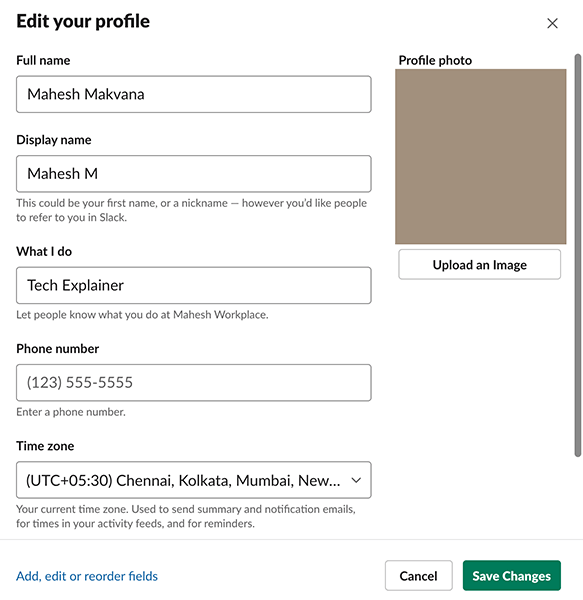
Wenn Sie möchten, können Sie auch Ihr Profilbild zu Ihrem Profil hinzufügen. Wählen Sie Änderungen speichern aus, wenn Sie Ihr Profil ausgefüllt haben.
2. Fügen Sie einen Profilstatus hinzu
Mit dem Profilstatus kannst du andere Mitglieder in deinem Workspace wissen lassen, was du vorhast. Sie können jede Nachricht in Ihrem Slack-Status haben, einschließlich Emojis. Eine ideale Verwendung dieser Option ist die Anzeige Ihres aktuellen Arbeitsstatus.
Wenn Sie beispielsweise ein Redakteur sind und etwas bearbeiten, können Sie einen Status hinzufügen, der „ Bearbeitung “ lautet, damit andere wissen, woran Sie arbeiten.
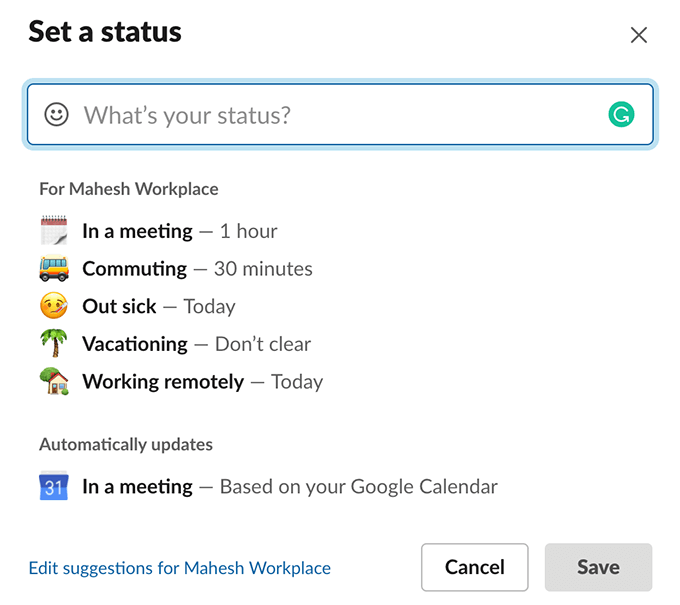
Um deinen Status in Slack zu aktualisieren, wähle dein Profilsymbol in der oberen rechten Ecke und wähle Status aktualisieren . Geben Sie dann Ihren aktuellen Status in das dafür vorgesehene Feld ein und wählen Sie unten Speichern aus.
3. Nachricht an sich selbst
Im Gegensatz zu anderen Messaging-Apps können Sie mit Slack Nachrichten von sich selbst senden und empfangen. Für die meisten Benutzer funktioniert diese Funktion wie ein Tagebuch, in dem sie ihre Gedanken und Aufgabenlisten aufschreiben.
Sie können diese Funktion verwenden, um eine Liste Ihrer Aufgaben zu führen, persönliche Notizen zu machen und Anhänge zu speichern.
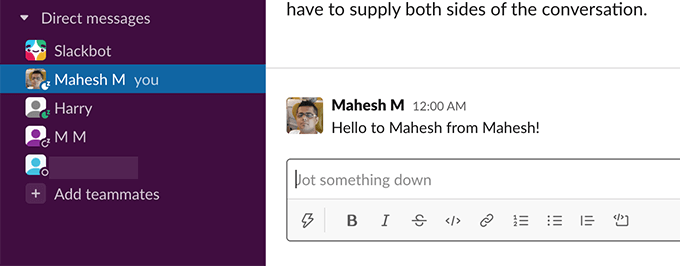
Um diese Funktion zu verwenden, wähle deinen Namen in der linken Seitenleiste in Slack aus. Geben Sie dann eine Nachricht ein oder hängen Sie eine Datei an und sie wird an Sie selbst gesendet.
4. Senden Sie eine Nachricht an alle Benutzer
Slack bietet dir mehrere Optionen, um eine Nachricht an alle in bestimmten Kanälen zu senden. Es gibt drei Handles, die Sie verwenden können, um Personen in Ihren Kanälen zu benachrichtigen.
Die erste ist @everyone, die alle Benutzer benachrichtigt, aber nur im Kanal #allgemein . Dies ist ein Standardkanal, zu dem jeder hinzugefügt wird, wenn er einem Slack-Workspace beitritt.
Das zweite Handle ist @channel . Wenn du dies gefolgt von deiner Nachricht eingibst, sendet Slack eine Benachrichtigung über deine Nachricht an alle in deinem Kanal. Sie sollten dies verwenden, um Ankündigungen zu machen, die für alle in diesem bestimmten Kanal gelten.
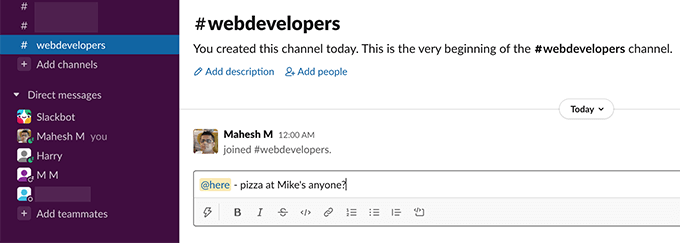
Das dritte Handle ist @here . Damit können Sie nur die aktiven Mitglieder in Ihren Slack-Kanälen benachrichtigen. Alle inaktiven Mitglieder erhalten keine Benachrichtigung für Ihre Nachricht. Eine ideale Verwendung dieses Handles ist, wenn Sie die Aufmerksamkeit der Online-Mitglieder auf sich ziehen möchten (vielleicht um Leute zu bitten, irgendwo zu Mittag zu essen?).
5. Gesendete Nachrichten bearbeiten
Wenn Sie jemals eine Nachricht mit einem Tippfehler oder unvollständigen Informationen senden, können Sie diese Nachricht bearbeiten, obwohl sie bereits gesendet wurde. Mit Slack können Sie gesendete Nachrichten ändern, und Sie können dies mit wenigen Klicks tun.
Um eine Nachricht zu bearbeiten, suchen Sie diese Nachricht, wählen Sie das Drei-Punkte-Menü neben der Nachricht aus und wählen Sie Nachricht bearbeiten .
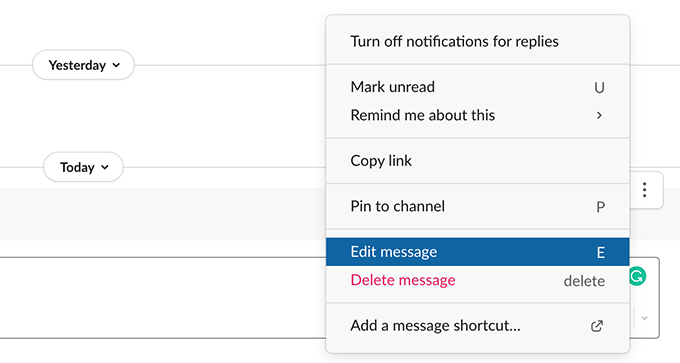
Nehmen Sie die gewünschten Änderungen an Ihrer Nachricht vor und wählen Sie Änderungen speichern aus.
6. Zitiere eine Nachricht
Mit Slack müssen Sie eine Nachricht in einem Kanal nicht erneut eingeben, wenn die Nachricht bereits irgendwo an diesem Arbeitsplatz gepostet wurde. Sie können einfach den Link dieser Nachricht kopieren und in einen beliebigen Kanal einfügen. Slack bettet die Nachricht in deinen Kanal ein.
Um den Link Ihrer Nachricht zu erhalten, bewegen Sie den Mauszeiger über Ihre Nachricht, wählen Sie das Drei-Punkte-Menü neben der Nachricht aus und wählen Sie Link kopieren .
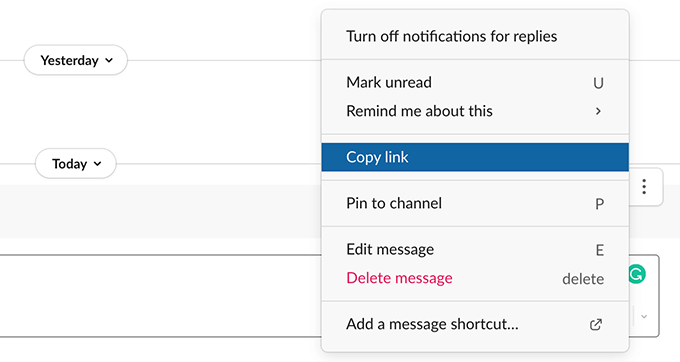
Gehen Sie dann zu dem Kanal, in dem Sie die Nachricht erneut veröffentlichen möchten, klicken Sie mit der rechten Maustaste in das Nachrichtenfeld und wählen Sie Einfügen aus.
7. Erstellen Sie Erinnerungen
Wenn Sie an einer Slack-Nachricht arbeiten müssen, aber nicht sofort verfügbar sind, können Sie Slack bitten, eine Erinnerung für Ihre Nachricht zu erstellen. Auf diese Weise benachrichtigt dich Slack nach Ablauf der angegebenen Zeit über deine Nachricht.
Um eine solche Erinnerung zu erstellen, bewegen Sie den Mauszeiger über die Nachricht, an die Sie erinnert werden möchten, wählen Sie das Menü mit den drei Punkten neben der Nachricht aus, wählen Sie Daran erinnern aus und wählen Sie dann aus, wann Sie eine Erinnerung erhalten möchten.
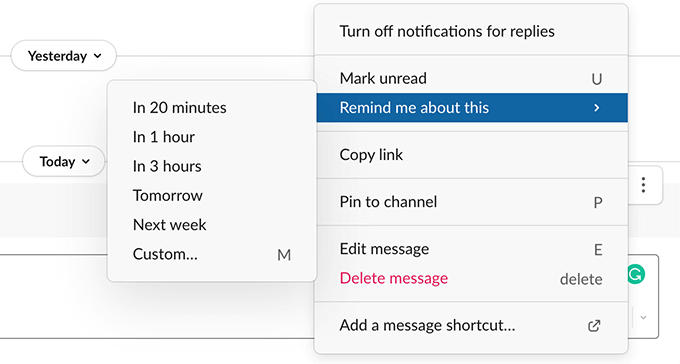
Wählen Sie Benutzerdefiniert aus, wenn Sie eine benutzerdefinierte Zeit für die Erinnerung festlegen möchten.
8. Favoritenkanäle markieren
Das Auffinden eines bestimmten Channels wird schwierig, wenn Sie mehrere Channels in Ihrem Slack-Workspace haben. Glücklicherweise erlaubt dir Slack, eine Liste deiner Lieblingskanäle zu erstellen, und du kannst dann über die linke Seitenleiste in Slack auf diese Kanäle zugreifen.
Grundsätzlich markieren Sie Ihre Lieblingskanäle und Slack fügt sie in eine Liste mit markierten Kanälen ein. Klicke dazu in Slack mit der rechten Maustaste auf deinen Lieblingskanal und wähle Star-Kanal aus dem Menü.

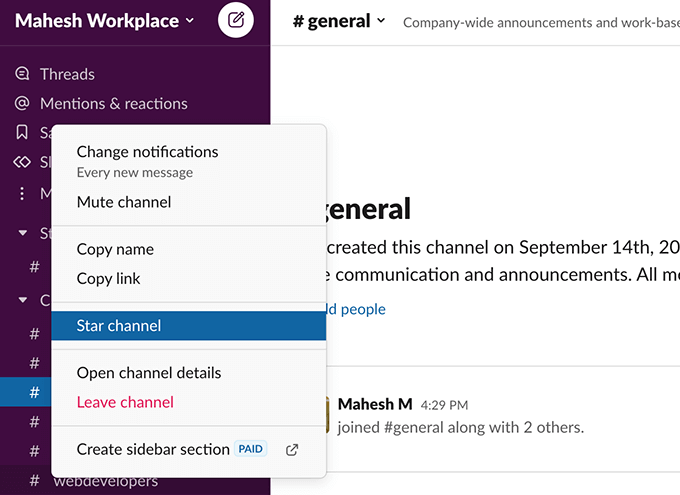
Dein ausgewählter Kanal wird dem Abschnitt „ Markiert “ in der linken Seitenleiste von Slack hinzugefügt. Sie können jetzt bequem auf diesen Kanal zugreifen, ohne durch die vollständige Kanalliste zu scrollen.
9. Verwenden Sie Emojis für Ihre Entscheidungen
Slack bietet volle Unterstützung für Standard-Emojis und du kannst diese verwenden, um deine Gefühle und Emotionen in deinen Nachrichten auszudrücken. Abgesehen davon können Sie diese Emojis auch verwenden, um bestimmte Entscheidungen zu treffen.
Wenn beispielsweise jemand etwas in einer Slack-Nachricht angefordert hat, können Sie dieser Nachricht ein bestimmtes Emoji hinzufügen, um Ihre Entscheidung anzuzeigen. Wenn jemand beispielsweise um Genehmigung für eine bestimmte Aufgabe gebeten hat, können Sie dieser Nachricht ein Häkchen-Emoji hinzufügen, um Ihre Genehmigung zu erteilen, und so weiter.
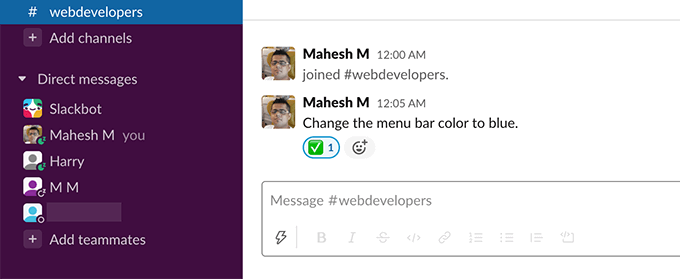
Es gibt mehrere Emojis, aus denen Sie wählen können, um Entscheidungen ohne Worte zu treffen. Stellen Sie einfach sicher, dass Ihr Team weiß, welches Emoji welche Entscheidung anzeigt.
10. Ändere das Aussehen von Slack
Sie müssen nicht mit dem Standard-Look von Slack leben, wenn Sie es nicht mögen. Slack ist anpassbar, was bedeutet, dass Sie das Erscheinungsbild des Tools nach Ihren Wünschen ändern können. Es gibt verschiedene Themen, die Sie auf Ihren Slack-Workspace anwenden können.
Um diese Themen in Slack anzuzeigen, wähle dein Profilsymbol in der oberen rechten Ecke und wähle Einstellungen . Wählen Sie Designs auf der linken Seite und Sie sehen die verfügbaren Designs auf der rechten Seite.
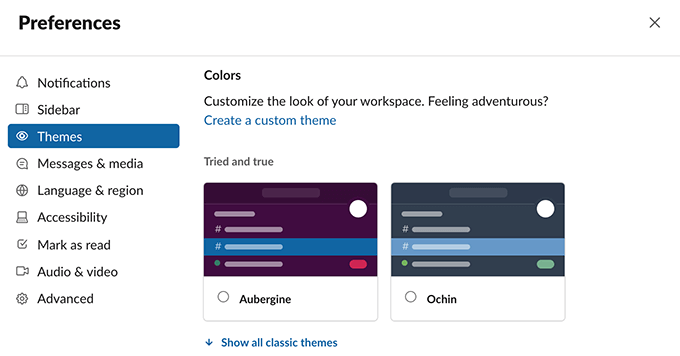
Wähle ein Design aus und Slack wendet es auf deinen gesamten Workspace an.
11. Greifen Sie auf E-Mails in Slack zu
Slack soll E-Mails ersetzen, aber ob gut oder schlecht, E-Mails werden so schnell nicht verschwinden. Um die Lücke zwischen E-Mails und Slack-Kanälen zu schließen, ermöglicht Ihnen das Tool, Ihre E-Mails in Ihr Slack-Konto zu bringen.
So funktioniert das. Slack gibt Ihnen eine Weiterleitungs-E-Mail-Adresse. Alle E-Mails, die Sie an diese E-Mail-Adresse senden, werden in Ihrem Slack-Konto verfügbar. Sie können eine Slack-Weiterleitungs-E-Mail generieren und Ihr aktuelles E-Mail-Konto (Gmail, Outlook usw.) so einrichten, dass alle eingehenden E-Mails an diese Slack-E-Mail weitergeleitet werden.
Um diese E-Mail-Adresse in Slack zu generieren, wähle dein Profilsymbol in der oberen rechten Ecke und wähle Einstellungen . Wählen Sie in der linken Seitenleiste Nachrichten & Medien aus, scrollen Sie im rechten Bereich nach unten und wählen Sie Weiterleitungsadresse abrufen aus.
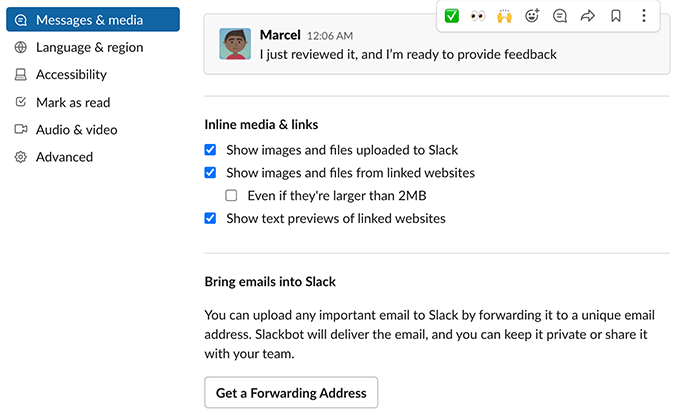
Konfigurieren Sie Ihr E-Mail-Konto so, dass E-Mails an Ihre neu generierte E-Mail-Adresse weitergeleitet werden. Sie sollten dann alle Ihre eingehenden E-Mails im Slackbot- Bereich der linken Seitenleiste in Slack finden.
12. Slack-Benachrichtigungen aktivieren/deaktivieren
Du brauchst wahrscheinlich keine Benachrichtigung für jede Nachricht, die in deinem Slack-Workspace gepostet wird. Um Benachrichtigungen zu bekämpfen, erlaubt dir Slack, deine Alarmeinstellungen nach Belieben zu konfigurieren. Sie können auswählen, welche Benachrichtigungen Sie wann für Ihr Slack-Konto erhalten möchten.
Du kannst sogar Benachrichtigungszeitpläne erstellen, damit Slack dir nicht hin und wieder Benachrichtigungen sendet.
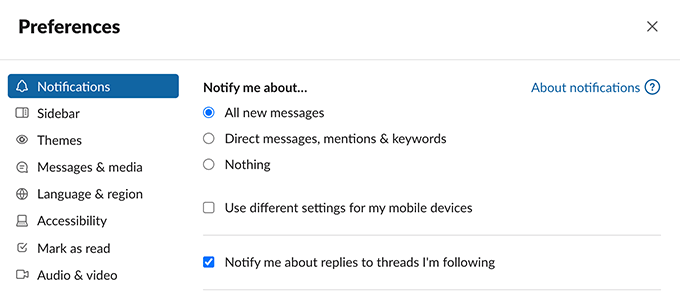
Um Slack-Benachrichtigungen zu ändern, wählen Sie Ihr Profilsymbol in der oberen rechten Ecke und wählen Sie Einstellungen . Wählen Sie in der linken Seitenleiste Benachrichtigungen aus. Konfigurieren Sie im rechten Bereich verschiedene Optionen für Ihre Slack-Benachrichtigungen.
13. „Nicht stören“ in Slack aktivieren/deaktivieren
Es gibt Zeiten, in denen Sie überhaupt nicht durch Slack-Benachrichtigungen gestört werden möchten. In diesen Fällen kann dir der „Bitte nicht stören“-Modus von Slack helfen.
In diesem Modus werden Ihre Benachrichtigungen so lange angehalten, wie Sie möchten. Sie können den Modus jederzeit manuell ein- und ausschalten.
Um auf diese Option in Slack zuzugreifen, wähle dein Profilsymbol in der oberen rechten Ecke und wähle Benachrichtigungen pausieren . Wählen Sie dann aus, wie lange Sie den Modus aktiviert lassen möchten.
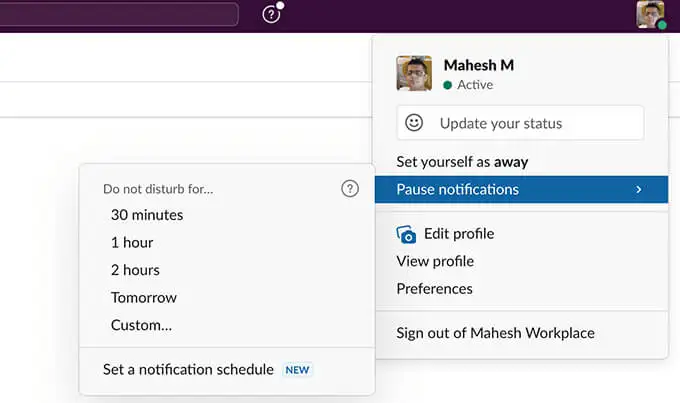
Um den Modus „Nicht stören“ zu deaktivieren und Ihre Benachrichtigungen fortzusetzen, öffnen Sie dasselbe Menü „Benachrichtigungen pausieren“ und wählen Sie „ Deaktivieren“ .
14. Slack-Funktionen mit Apps erweitern
Slack ist wahrscheinlich nicht das einzige Online-Tool, das Sie verwenden. Sie können Google Drive, Trello und verschiedene andere Apps für Ihre Aufgaben verwenden, und Slack ist sich dessen bewusst.
Um dir dabei zu helfen, deine Daten aus diesen Apps in deinen Workspace zu bringen, ermöglicht dir Slack, deine Lieblings-Apps in deinen Account zu integrieren. Sobald Sie eine App hinzugefügt haben, können Sie viele der Funktionen dieser App von Ihrem Slack-Konto aus verwenden.
Slack unterstützt mehrere beliebte Apps, darunter Google Drive, Trello, Twitter, Zoom und so weiter. Um die App-Liste anzuzeigen, wähle in Slack in der linken Seitenleiste Mehr > Apps aus.
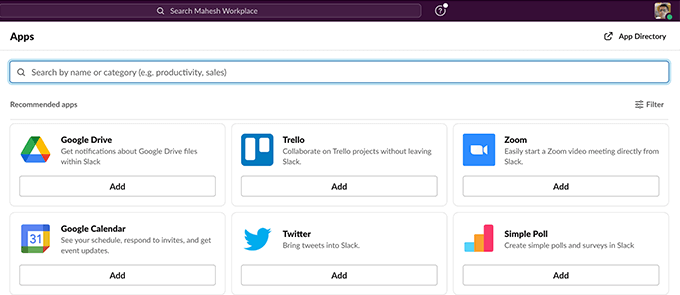
Wählen Sie dann unter der App, die Sie in Ihren Workspace integrieren möchten, Hinzufügen aus.
15. Sehen Sie sich Ihre Slack-Analytics an
Slack führt ein Protokoll aller Aktivitäten, die in deinem Workspace stattfinden, und du kannst auf diese Informationen über das Analysetool des Tools zugreifen. Slack Analytics gibt dir die Statistiken deines Workspace, wie z. B. wie viele Leute aktiv sind und welche Nachrichten ausgetauscht werden.
Du kannst auf dieses Tool zugreifen, indem du deinen Workspace-Namen in der oberen linken Ecke von Slack auswählst und Tools > Analytics wählst .
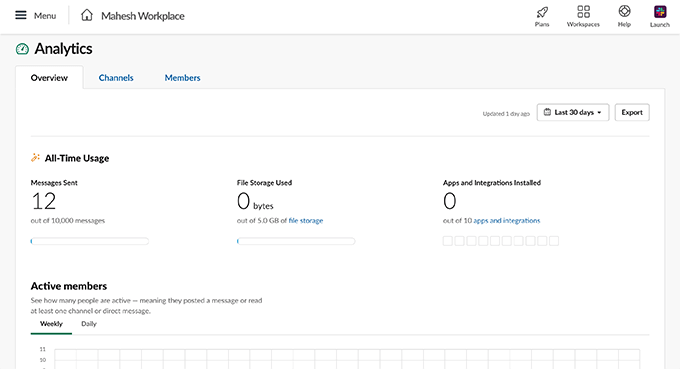
Und das waren einige der nützlichen Slack-Tipps, die Sie unserer Meinung nach lernen sollten, um das Beste aus diesem Tool zu machen!
